- Autor Lauren Nevill [email protected].
- Public 2024-01-11 01:05.
- Naposledy změněno 2025-01-23 15:17.
Otázka připojení několika počítačů k jednomu přístupovému bodu je nyní velmi aktuální. Mnoho z nich již má doma více než jeden počítač nebo notebook a samozřejmě nikdo nechce poskytovateli platit za připojení každého z nich k internetu. Tento problém můžete vyřešit pomocí přepínačů nebo směrovačů Wi-Fi. Nastavení routeru se bude u různých poskytovatelů lišit, ale stále existují společné body a nuance.
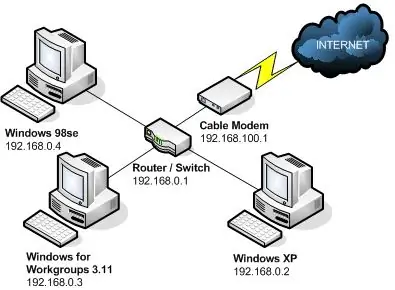
Je to nutné
- Wi-Fi router
- Adaptér Wi-Fi
- síťové kabely
Instrukce
Krok 1
Nejprve je třeba zvolit router. Pokud se chystáte připojit přesně dva počítače, a ne notebooky, pak vám bude stačit směrovač s 3-4 LAN porty (tam prostě nemůže být méně) a nedostatek možnosti vytvoření přístupového bodu Wi-Fi.

Krok 2
Ve směrovači nastavte přístupový bod k internetu. Jak sami rozumíte, vzhledem k velké modelové řadě těchto zařízení není možné napsat přesné pokyny pro nastavení routeru. Při nastavování tohoto zařízení je ale třeba vzít v úvahu hlavní body a body.
- Přihlašovací jméno a heslo musí odpovídat vašemu standardnímu připojení.
- Typ přenosu dat by měl být stejný jako typ používaný poskytovatelem.
- Pro přístup k routeru nezapomeňte nastavit silné heslo.
- Nastavte statickou nebo dynamickou adresu IP na routeru, v závislosti na požadavcích poskytovatele.
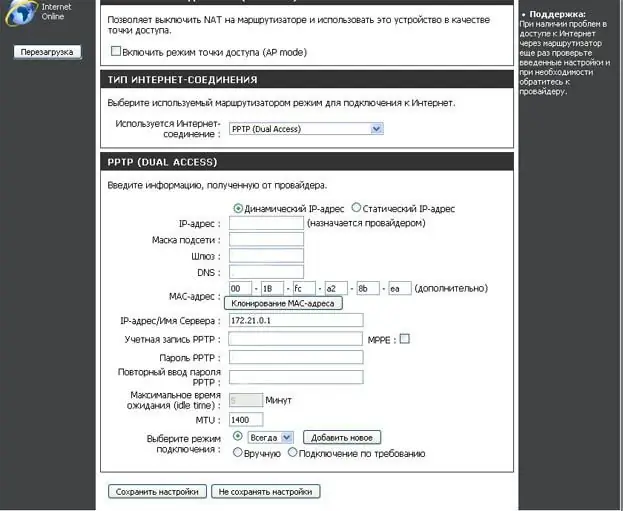
Krok 3
Připojte internetový kabel k portu WAN na routeru. Připojte všechny ostatní počítače k volným LAN portům na routeru pomocí síťových kabelů.
Krok 4
Pokud váš směrovač podporuje pouze jedno přímé připojení k počítači pomocí síťového kabelu, zakupte si pro svůj počítač adaptér Wi-Fi. Nainstalujte si ovladače a software a poté se připojte k routeru pomocí připojení Wi-Fi.






